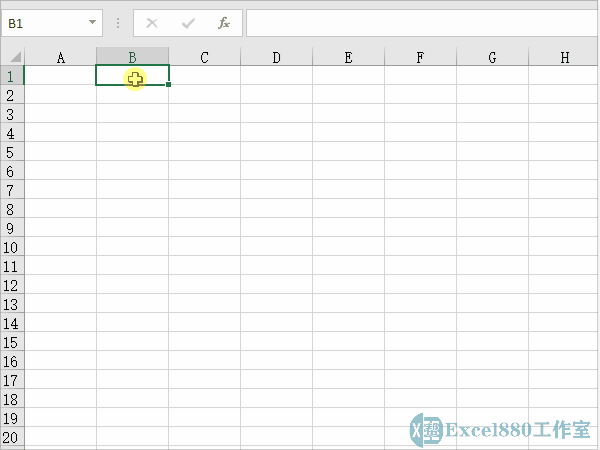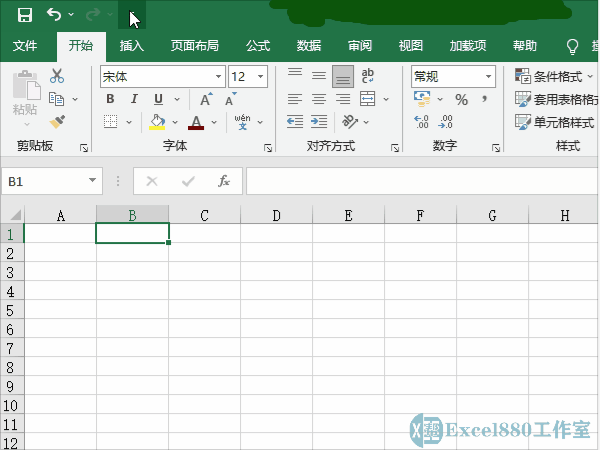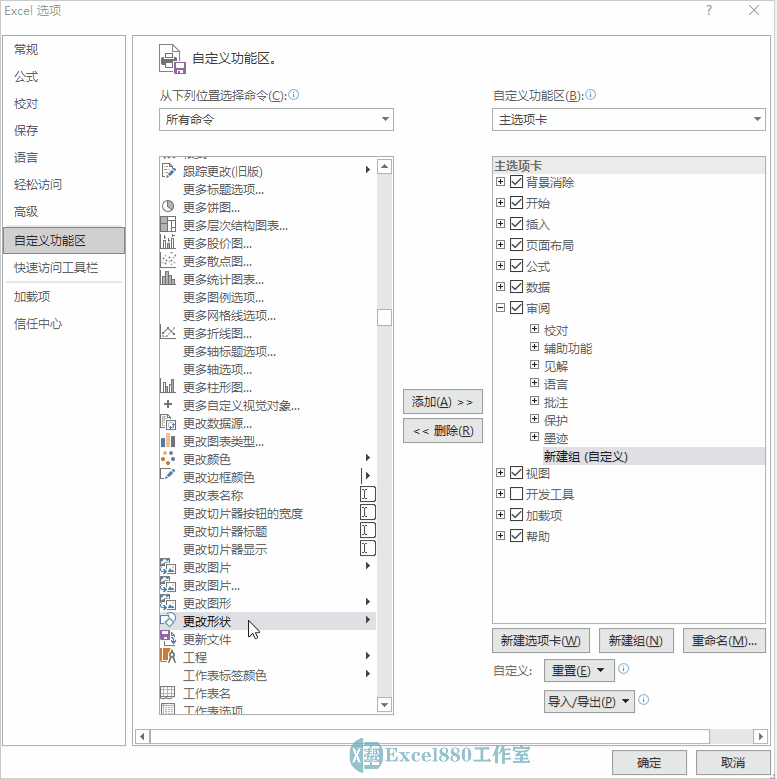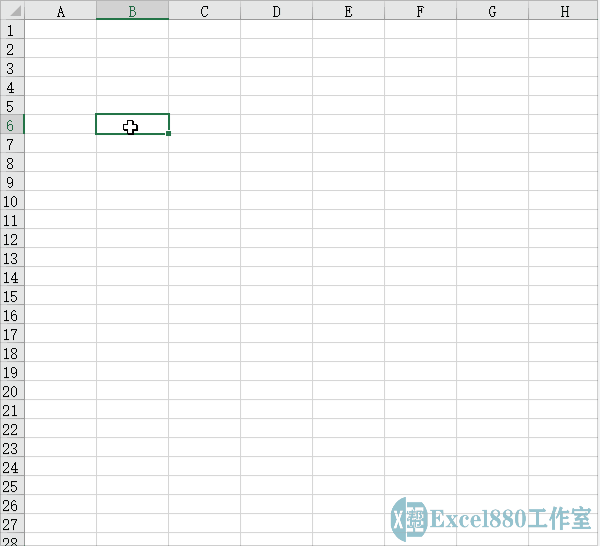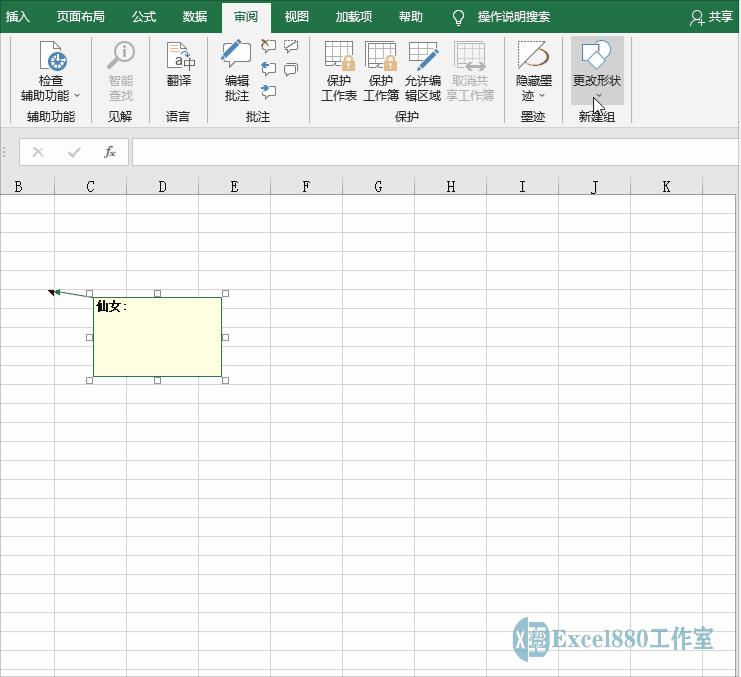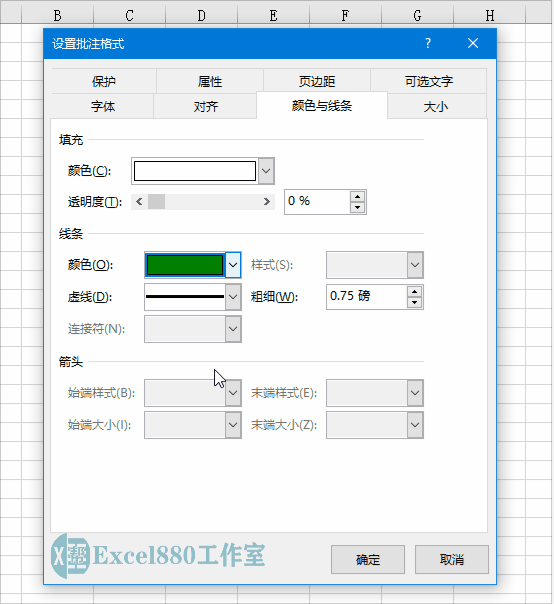课程咨询 加我微信EXCEL880B 试学网址http://v.excel880.com
在Excel中,单元格的右上角如果有一个红色的小三角标记,就表示该单元格中有插入一个批注,批注可以对单元格中的内容进行解释说明,鼠标移到单元格上时会显示批注,鼠标移开时批注又会隐藏起来。
在工作表中添加批注的方法如下:
我们可以选中一个单元格,单击鼠标右键,在弹出的快捷菜单中选择“插入批注”选项,执行操作后,即可插入一个批注,如图所示。
但是,朋友们,Excel自带的批注简直丑哭了有没有?
真是让人不想改造它都难!
今天小编就带大家学会如何制作创意十足的花式批注,如下图所示,自己动手制作出来的批注,要更合心意呀!
1、在工作表中,单击“自定义快速访问工具栏”下拉按钮,在弹出的列表中,选择“其他命令”选项,如图所示。
2、执行操作后,弹出“Excel选项”对话框,切换至“自定义功能区”选项卡,在主选项卡下方区域内,选择并展开“审阅”选项组;在下方单击“新建组”按钮,在“审阅”选项组中新建一个分组,如图所示。
3、建立完成后,单击“从下列位置选择命令”下拉按钮,在弹出的下拉列表中选择“所有命令”选项,如图所示。
4、然后在下方的列表框中选择“更改形状”选项,单击右侧的“添加”按钮,将其添加至新建的分组中,如图所示。
5、单击“确定”按钮,返回工作表,选择一个单元格,添加一个批注,移动光标并选中批注,拖曳鼠标改变批注位置,如图所示。
6、单击“审阅”菜单,在其功能区中单击“更改形状”下拉按钮;在“标注”选项区,选择“思想气泡 云”,执行操作后,即可将批注形状改为气泡云的形状,如图所示。
7、按【Ctrl+1】组合键,即可弹出“设置批注格式”对话框,切换至“颜色与线条”选项卡,在其中可以设置填充颜色和线条颜色,如图所示。
8、设置完成后,单击“确定”按钮,即可查看最终效果,如图所示。
好了,今天有关在Excel中制作创意十足的花式批注便介绍到这,有不懂的问题可以留言问小编呦!感谢支持Excel880工作室,还请持续关注我们呀!